什麼是惡意軟體 HackTool:Win32/Keygen?如何去除?

您是否掃描過您的設備並發現它感染了 HackTool:Win32/Keygen?在您使用破解或金鑰產生器啟動進階軟體後,Windows Defender 可能會自動警告您有關此惡意軟體的存在。
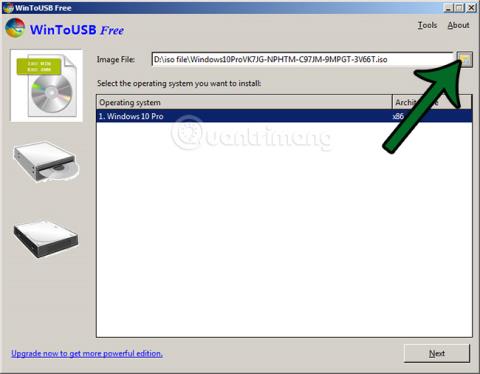
在下面的教學文章中,LuckyTemplates將向您介紹另一種測試Windows 10的方法,那就是直接從USB執行Windows 10的方法。除了使用微軟的Windows 10 VHD虛擬機器檔案之外,在USB上執行Windows 10也是一個不錯的解決方案,但會存在一些限制,例如USB的資料讀寫速度和檔案儲存容量...總之不是就像安裝在硬碟上一樣優化。但出於測試目的,它一點也不差,所以讓我們開始吧!
看更多:
首先,您按照如下所示的方法將Windows 10 ISO檔案下載到您的電腦上
取得 Windows 10 ISO 檔案後,您可以透過以下連結下載 WinToUSB 支援工具(請注意,您也可以下載免費版本):
安裝 WinToUSB 並啟動該程序,按一下「映像檔」部分中的「ISO 檔案」按鈕,指向先前下載到電腦的 Windows 10 ISO 檔案的路徑,然後按一下「下一步」:
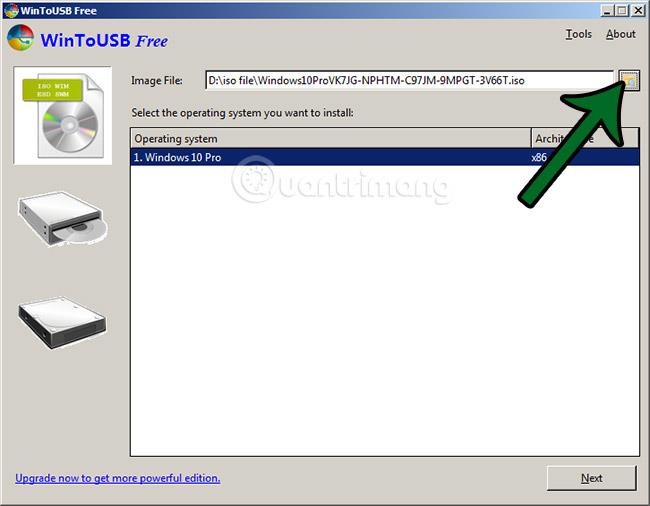
注意這裡的USB最小容量為8GB,如果使用儲存容量更小的U盤,程式會顯示錯誤:
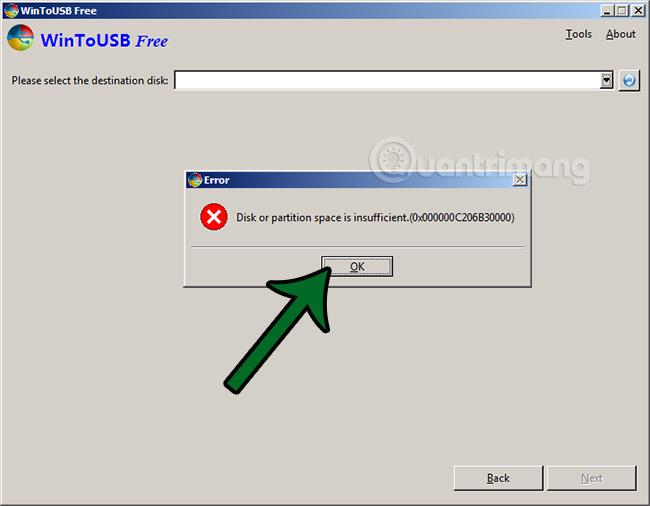
選擇USB驅動器,然後選擇啟動模式,這裡是BIOS的MBR然後按一下是:
選擇如圖所示的模式,然後下一步,將開始建立包含 Windows 10 的 USB 的過程:
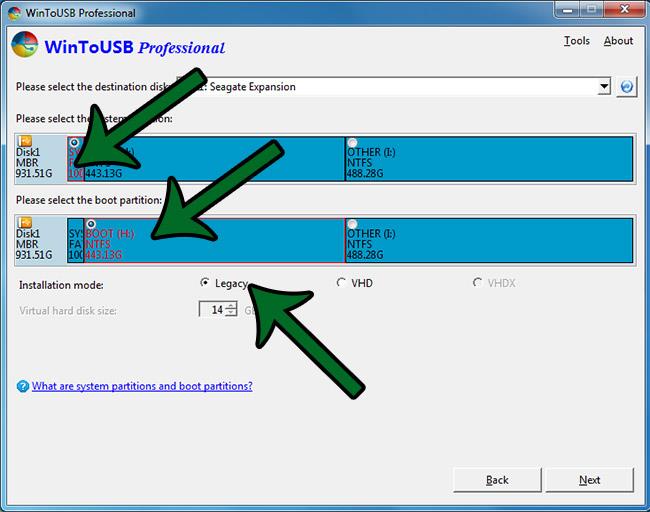
等待此過程達到 100%:

成功後,重新啟動計算機,進入 BIOS > 啟動並選擇運行模式 - 從 USB 啟動來欣賞結果!
您是否掃描過您的設備並發現它感染了 HackTool:Win32/Keygen?在您使用破解或金鑰產生器啟動進階軟體後,Windows Defender 可能會自動警告您有關此惡意軟體的存在。
探索如何在Windows 10上建立和管理還原點,這是一項有效的系統保護功能,可以讓您快速還原系統至先前狀態。
您可以使用以下 15 種方法輕鬆在 Windows 10 中開啟<strong>裝置管理員</strong>,包括使用命令、捷徑和搜尋。
很多人不知道如何快速顯示桌面,只好將各個視窗一一最小化。這種方法對於用戶來說非常耗時且令人沮喪。因此,本文將向您介紹Windows中快速顯示桌面的十種超快速方法。
Windows Repair 是一款有效的 Windows 錯誤修復工具,幫助使用者修復與 Internet Explorer、Windows Update 和其他重要程式相關的錯誤。
您可以使用檔案總管選項來變更檔案和資料夾的工作方式並控制顯示。掌握如何在 Windows 10 中開啟資料夾選項的多種方法。
刪除不使用的使用者帳戶可以顯著釋放記憶體空間,並讓您的電腦運行得更流暢。了解如何刪除 Windows 10 使用者帳戶的最佳方法。
使用 bootsect 命令能夠輕鬆修復磁碟區引導程式碼錯誤,確保系統正常啟動,避免 hal.dll 錯誤及其他啟動問題。
存檔應用程式是一項功能,可以自動卸載您很少使用的應用程序,同時保留其關聯的檔案和設定。了解如何有效利用 Windows 11 中的存檔應用程式功能。
要啟用虛擬化,您必須先進入 BIOS 並從 BIOS 設定中啟用虛擬化,這將顯著提升在 BlueStacks 5 上的效能和遊戲體驗。








